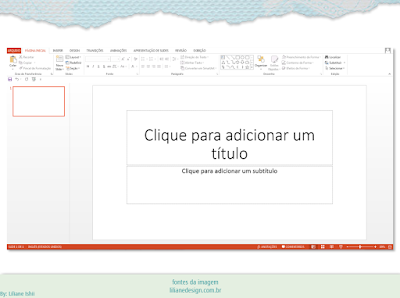- O Power Point instalado, quem não tiver, pode baixa um portátil (usei o power point 2013)
- 2 fotos para colocar no calendário
- A arte do calendário, que vc pode baixar nesse link (deve estar na extensão png)
Passo a Passo:
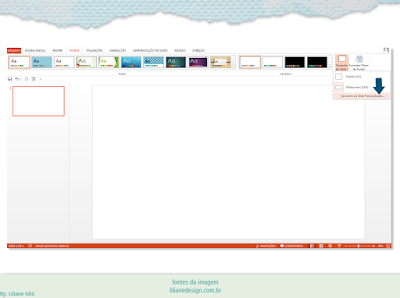
4. Na opcão "Slides dimensionados para: " escolha a opcão: "Papel A4."
Formato da folha: Para que vc possa fazer a impressão em uma folha A4, será necessário acerto o tamanho da área de trabalho no PP.
1. Abra o PowerPoint, e delete as caixas de texto padrão:
2. Na parte superior, tem um menu, click na aba com o nome de design, click na opção tamanho do slide que estará á direita :
3.Escolha a opção: tamanho de slide personalizado;
Abrirá uma caixa para vc alterar o tamanho da área de trabalho,
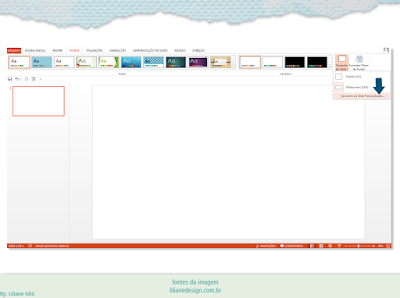
4. Na opcão "Slides dimensionados para: " escolha a opcão: "Papel A4."
5. Na orientação eu escolhi paisagem, click em "OK".
6. Assim que vc clicar em "OK", abrirá uma nova caixa perguntando sobre a dimensão: escolha a opção garantir o ajuste.
Colocando a foto:
1. abra a arte do calendário escolhido:
2. Com a imagem selecionada, click em formatar, girar, girar 90 para a direita:
3.Clique na moldura e estique as pontas (nunca pelo lado da moldura, para não distorcer), assim que vc puxar as laterais a moldura ficará um pouco transparente, isso vai ajudar a saber o tamanho ideal.
(que será quando a img ocupe todo o espaço da folha A4):
(que será quando a img ocupe todo o espaço da folha A4):
4. Para facilitar coloque uma foto por vez......então para começar adicione a 1 foto e gire 90 graus para a direita como fizemos com a arte do calendário:
5. Posicione a foto no primeiro retângulo, essa foto tive que diminuir o tamanho....
6. Click com o botão direito sobre a foto, click em enviar para trás, recuar:
7. Adicione a 2 foto:
8.Como fizemos na 1 foto, faremos nessa.......com a imagem selecionada, click em formatar, girar 90 graus (porem agora para a esquerda):
9. Ajuste o tamanho da foto:
10. Nessa foto eu tive que cortar um pedaço usando a ferramenta cortar:
11. Após os ajustes necessários, click com o botão direito sobre a foto, click em enviar para trás, recuar:
12. agora é só salvar a imagem em jpg e imprimir na sua impressora caseira, ou em uma loja especializada: